-
Großbritannien+44 (20) 4577-20-00
-
USA+1 (929) 431-18-18
-
Israel+972 (55) 507-70-81
-
Brasilien+55 (61) 3772-18-88
-
Kanada+1 (416) 850-13-33
-
Tschechien+420 (736) 353-668
-
Estland+372 (53) 683-380
-
Griechenland+30 (800) 000-02-04
-
Irland+353 (1) 699-43-88
-
Island+354 (53) 952-99
-
Litauen+370 (700) 660-08
-
Niederlande+31 (970) 1027-77-87
-
Portugal+351 (800) 180-09-04
-
Rumänien+40 (376) 300-641
-
Schweden+46 (79) 008-11-99
-
Slowakei+421 (2) 333-004-23
-
Schweiz+41 (22) 508-77-76
-
Moldawien+373 (699) 33-1-22
 Deutsch
Deutsch
Ändern der Systemsprache in Ubuntu
- Hauptsaechliche
- Wissensbasis
- Ändern der Systemsprache in Ubuntu
Während der Initialisierung fordert das Ubuntu-System den Benutzer auf, eine Standardsprache auszuwählen. Es kann aber sein, dass Sie bei der Auswahl einen Fehler gemacht haben oder einfach beschlossen haben, die Sprache im Laufe der Zeit zu ändern. Viele Benutzer finden diese Aufgabe schwierig. Aber das ist nicht wirklich der Fall. Sie müssen keine Kenntnisse haben, sondern nur eine einfache Anleitung befolgen. Die Sprache des Systems bestimmt, wie alle Beschriftungen in Ihrem Betriebssystem angezeigt werden, z. B. Menüs, Aufforderungen, Einstellungen. Sie ist nicht zu verwechseln mit der Eingabesprache, die zum Tippen verwendet wird. Im Folgenden erfahren Sie, wie Sie die Sprache ändern können.
Warum sollte man die Sprache in Ubuntu ändern?
Das Ändern der Sprache im Ubuntu-Betriebssystem kann aus folgenden Gründen sinnvoll sein:
- Wenn Sie es vorziehen, auf Ihrem Computer in einer anderen Sprache zu arbeiten, können Sie die Sprache des Systems ändern, um die Benutzeroberfläche übersichtlicher und benutzerfreundlicher zu gestalten.
- Die Änderung der Sprache ermöglicht es Ihnen, das System in verschiedenen Sprachen zu verwenden, was für mehrsprachige Familien oder Organisationen nützlich sein kann.
- Die Verwendung eines Computers in einer anderen Sprache kann Ihnen helfen, eine neue Sprache zu lernen, da Sie die Benutzeroberfläche und die Texte in der von Ihnen gewählten Sprache sehen.
- Wenn Sie mit Menschen aus anderen Ländern zusammenarbeiten müssen, kann eine Änderung der Systemsprache die Kommunikation und Zusammenarbeit erleichtern.
- Die Verwendung einer lokalisierten Version des Systems (mit einer Benutzeroberfläche in Ihrer Muttersprache) kann Ihr Verständnis und die Benutzerfreundlichkeit von Ubuntu verbessern.
Je nach Ihren Bedürfnissen und Vorlieben kann die Änderung der Sprache in Ubuntu nützlich sein, um eine angenehmere und produktivere Arbeitsumgebung zu schaffen.
Ändern in Ubuntu
Um die Sprache zu ändern, müssen Sie ein paar einfache Schritte befolgen. Gehen Sie zunächst in die Systemeinstellungen und wählen Sie "Sprache und Region":
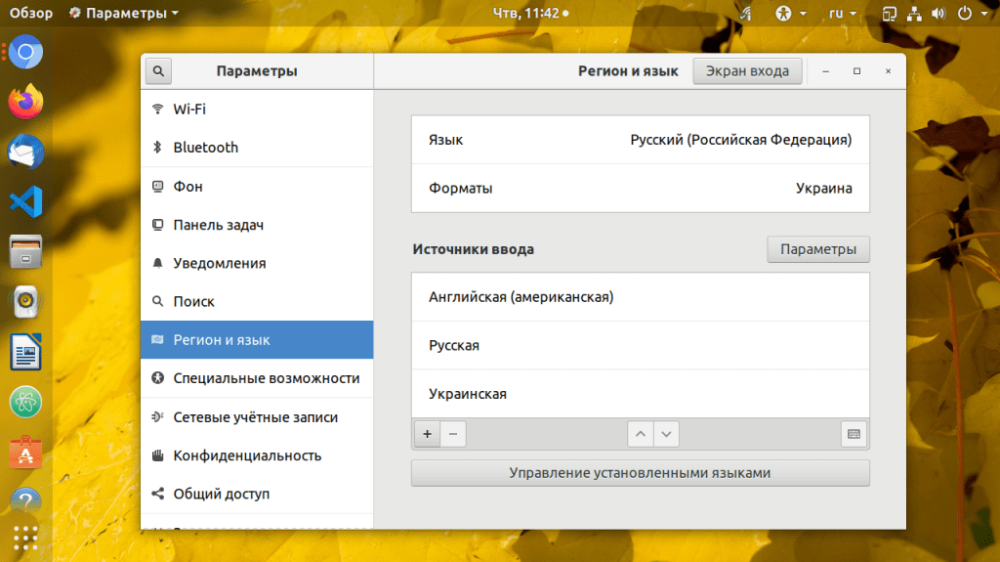
Gegenüber dem Punkt "Sprache" klicken Sie auf den Namen, und Sie sehen, welche Sprachen bereits installiert sind und dem Benutzer zur Verfügung stehen.
Klicken Sie anschließend auf "Fertig" und starten Sie die Sitzung des Benutzers neu, damit die Änderungen wirksam werden:
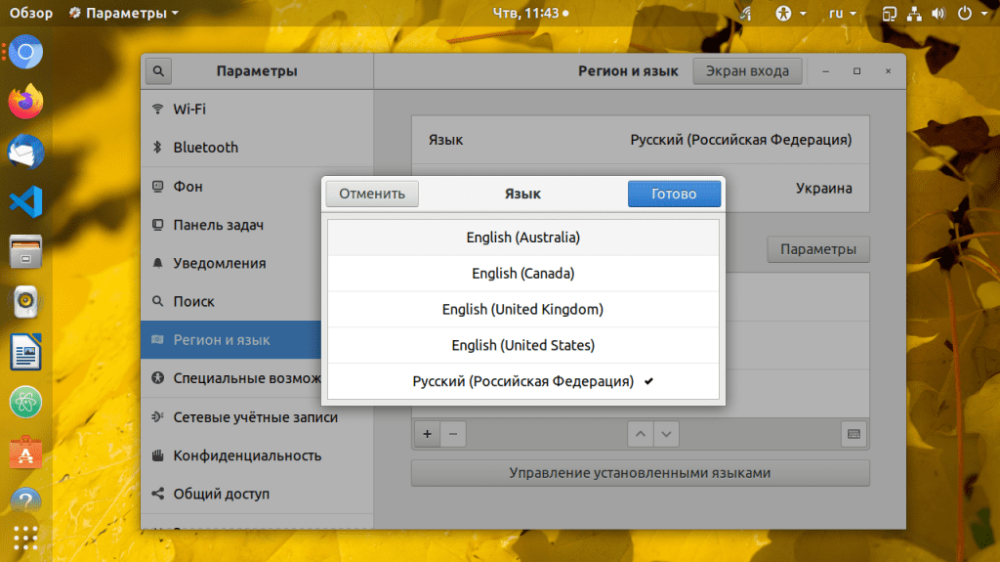
Es kann vorkommen, dass Sie in der sich öffnenden Liste nicht die gewünschte Sprache finden, z. B. Russisch. Wenn dies der Fall ist, sollten Sie es installieren. Klicken Sie dazu auf "Installierte Sprachen verwalten", dann auf "Sprachen installieren und deinstallieren" und wählen Sie schließlich die gewünschte Sprache aus. Klicken Sie auf "Übernehmen".
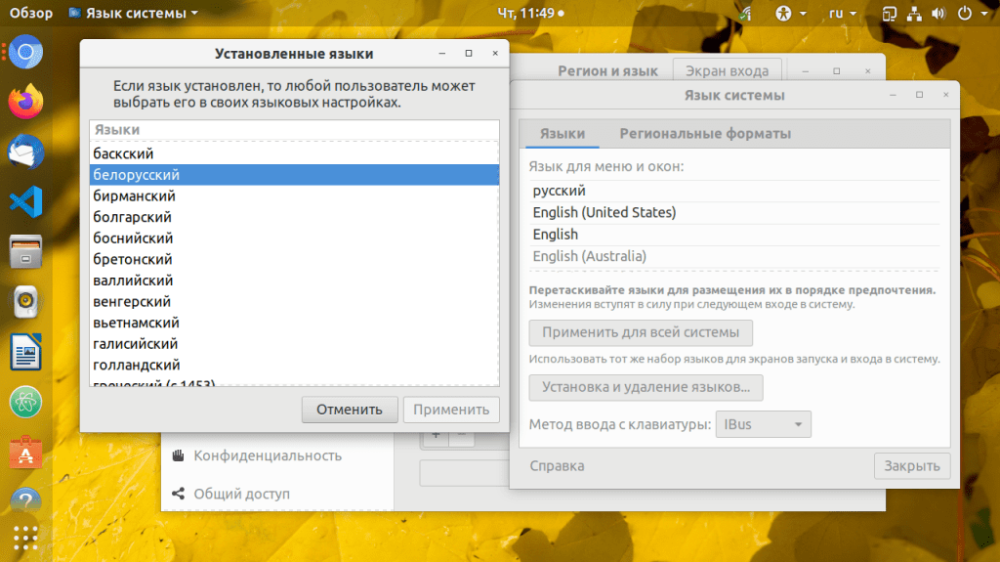
Sobald die Sprache hinzugefügt wurde, wird sie in der Liste angezeigt. Ziehen Sie sie nach ganz oben, um sie zu aktivieren. Starten Sie Ihren Computer neu, damit die Änderungen wirksam werden.
Erweiterte Einstellungen
Auf diese Weise werden Änderungen im System vorgenommen, aber die Eingabesprache bleibt gleich. Das heißt, Sie können sogar Japanisch einstellen, aber wenn Sie Zeichen eingeben, werden diese weiterhin auf Russisch angezeigt. Klicken Sie auf den Sprachcode in der Taskleiste und wählen Sie die gewünschte Eingabesprache aus. Meistens funktioniert das Umschalten des Layouts über die Tastenkombination "Win+Leertaste" oder "Alt+Umschalttaste".
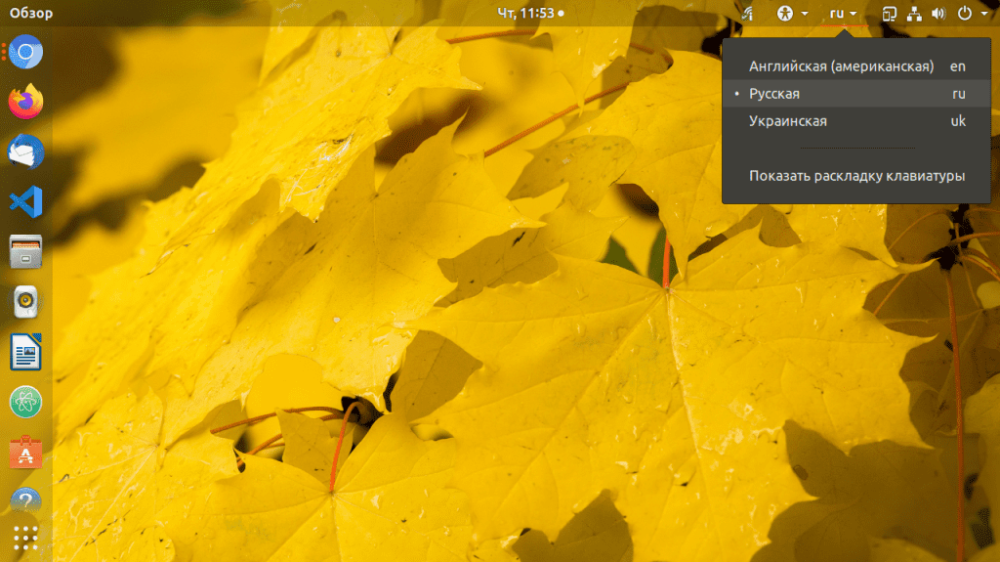
Um das Format im Bereich Region zu ändern, klicken Sie auf den Punkt Formate und wählen Sie die gewünschte Option aus der Liste aus, und klicken Sie dann auf "Fertig":
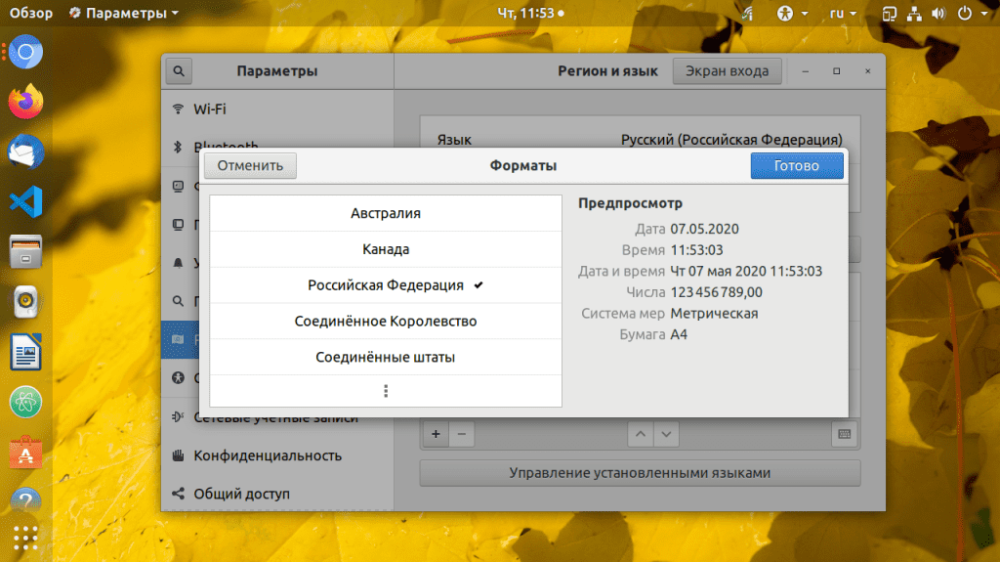
Das war's schon. Jetzt wissen Sie, wie Sie einen Systemwechsel durchführen und die Eingabesprache ändern können. Dies ist eine einfache, aber nützliche Anleitung, die Ihnen helfen wird, einige verwirrende Momente bei der Arbeit mit Ubuntu zu vermeiden.






































